dアニメストアの作品を同時視聴 d-party
様々なアニメを視聴することができるdocomoの提供するサブスクリプションサービス『dアニメストア』、単独ではネット越しの同時再生できる機能がありません。そんな『dアニメストア』での同時再生を可能として再生時間を合わせて再生させることが可能とする『d-party』というChromeのプラグインの使い方を紹介する記事です。
ちなみに他の動画サブスクサービス『PrimeVideo』や、『Netflix』の作品については、TelePartyを使用することで同時視聴が可能。そちらの使い方はこちらの記事にまとめています。
d-party使い方
下のリンクがd-partyのプラグインのページです。こちらからChromeの拡張機能を入れることで、同時再生機能を使用可能にします。
d-party公式サイト
公式サイトからインストール
上記のGoogle Chrome webstoreのリンク先より、Chromeの拡張をインストールします。
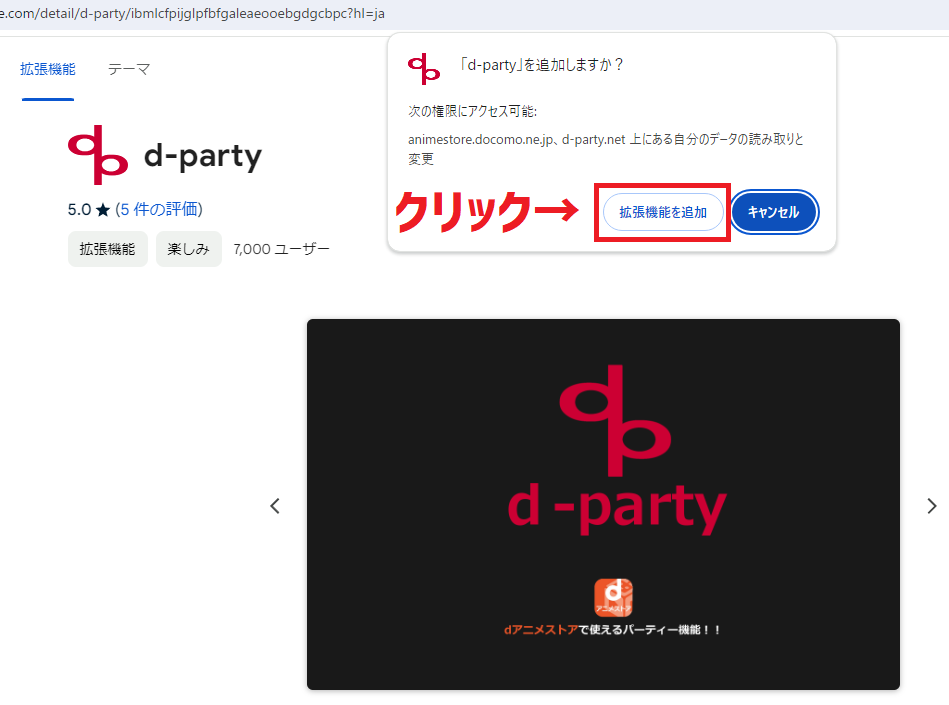
右上の『Add to Chrome』をクリックすることでインストール。拡張機能を追加しますか?とポップアップで聞かれるので『拡張機能を追加』をクリックします。
インストール後の設定
Chromeのプラグイン一覧にあるd-partyのマークをクリックすることで各種設定が可能。
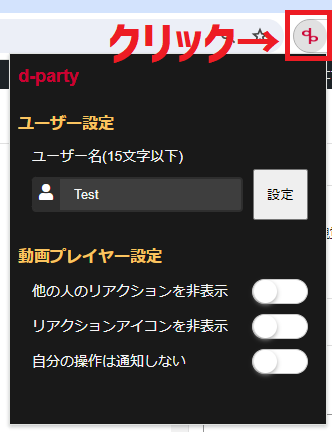
ユーザ設定で、配信中の自分のユーザ名を設定します。
リアクション関連の機能は、動画再生中にボタンを押すことでリアクションを画面に表示する機能を使うかどうかの設定。他人のリアクションを非表示にしたり、そもそもアイコンを表示しないようにする設定となります。
自分の操作通知が気になる場合は、操作非表示の設定も入れておくとよさそうです。
ここまでの作業が終わると同時視聴への参加が可能となり、同時視聴開催者が用意したURLにアクセスすることで参加ができます。なお、視聴するだけでもdアニメストアへの加入は必要となる点は注意が必要です。
同時視聴の開始方法
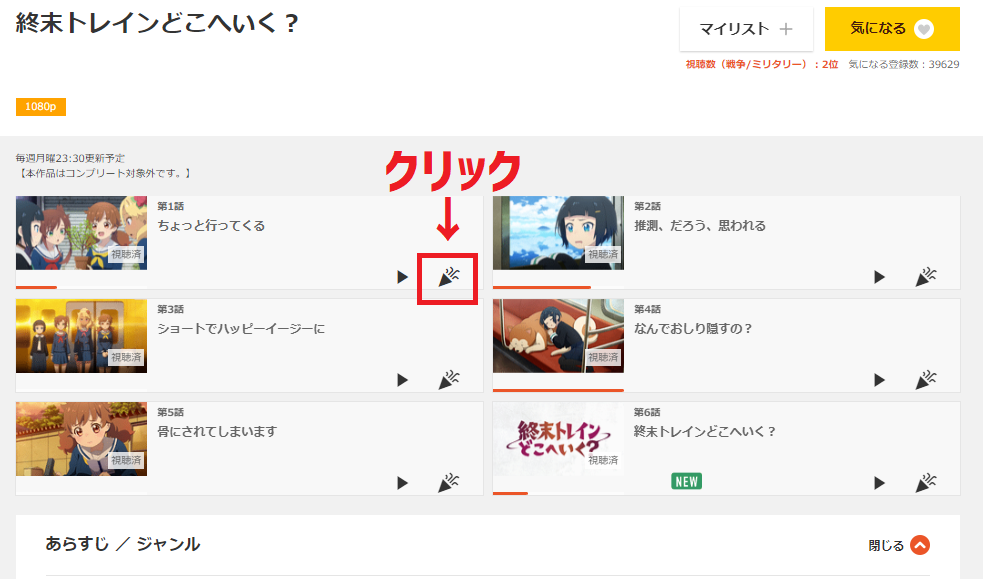
プラグインをインストールすると、各作品のエピソード再生ボタンの横にクラッカーのマークが追加。こちらをクリックすることで同時視聴の部屋を作ることができます。
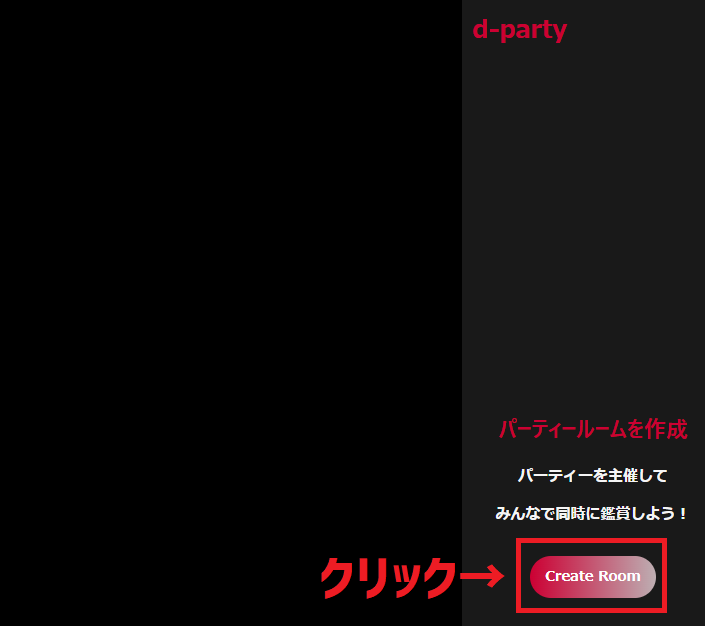
動画を開くと動画の横に次のようなサイドボタンが出現するのでそちらをクリックすることで部屋を作成が可能。
同時視聴者を呼ぶ方法
他の視聴者を誘う場合には、拡張機能で増えたサイドバーにあるURLをコピーしてリンクを開いてもらえばそのまま参加可能。参加者も事前にd-partyのChrome拡張を入れておく必要がある点は注意が必要です。
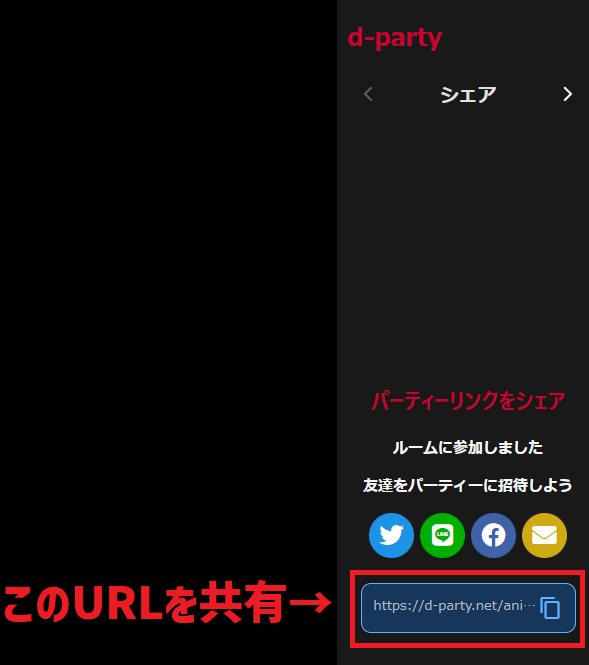
注意点
チャット機能はなし
あくまで同時再生させる機能のみということで、TelePartyなど類似した昨日とは異なり、チャット機能は用意されていません。Youtubeや、Twitchなど動画配信サイトのコメントを使ってチャットする必要がありそうです。
d-party拡張機能は同時視聴者全員がいれておく必要がある
このページでインストール方法を紹介したTeleparty拡張機能については、同時視聴者全員がインストールしておく必要がある点は注意が必要です。
dアニメストアには参加者それぞれ加入がしておく必要がある
あくまでそれぞれのdアニメストアのサブスク加入者が再生する動画の時間を合わせているだけなので、dアニメストアのアカウントが必要となります。
スマートフォンで見れる?
スマートフォンへの対応はないようなので、パソコンでの視聴しかできないようです。

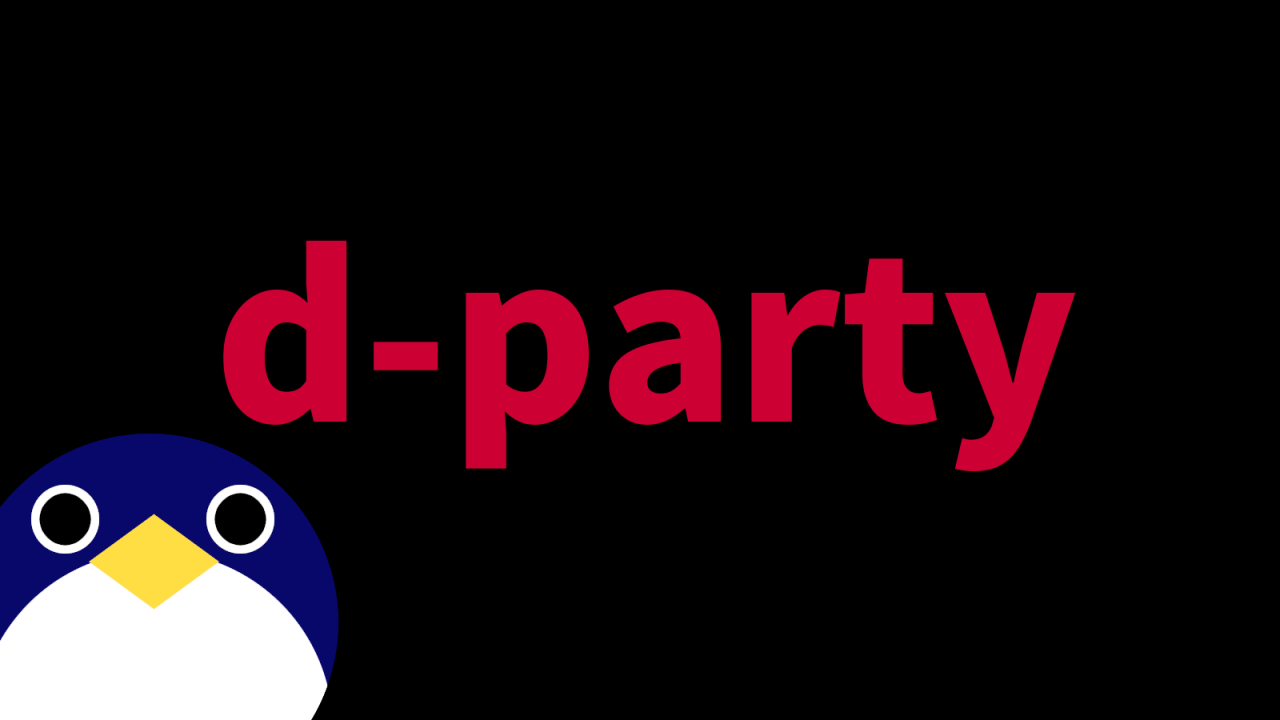
コメント